ppt总需要输入一个选中的符号,该怎么输入带有对号的方框呢?下面我们就来看看详细的教程。
1、打开PPT文件,点击幻灯片,用鼠标在需要插入带方框的对号的地方单击。
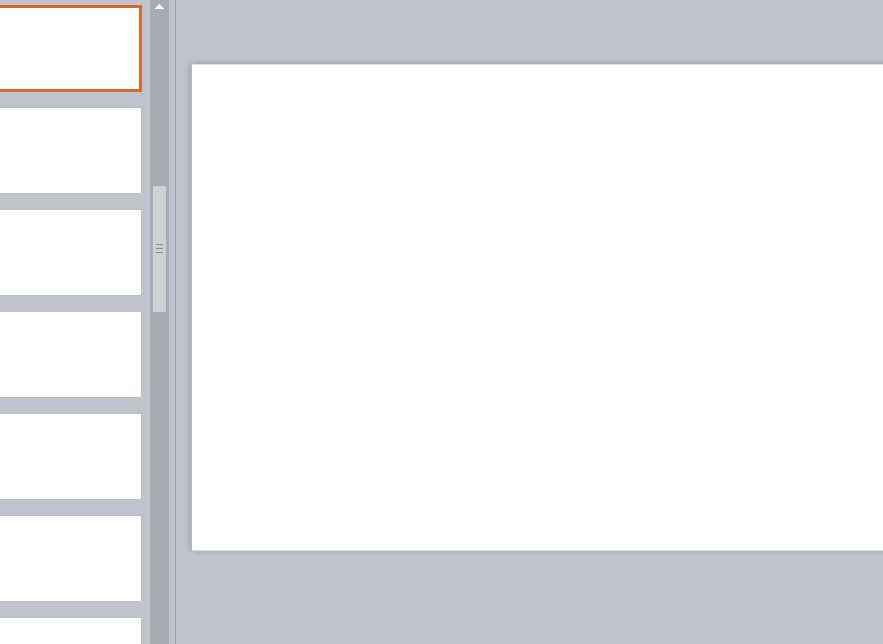
2、点击上方菜单栏内的“插入”--“符号”选项,如图所示。
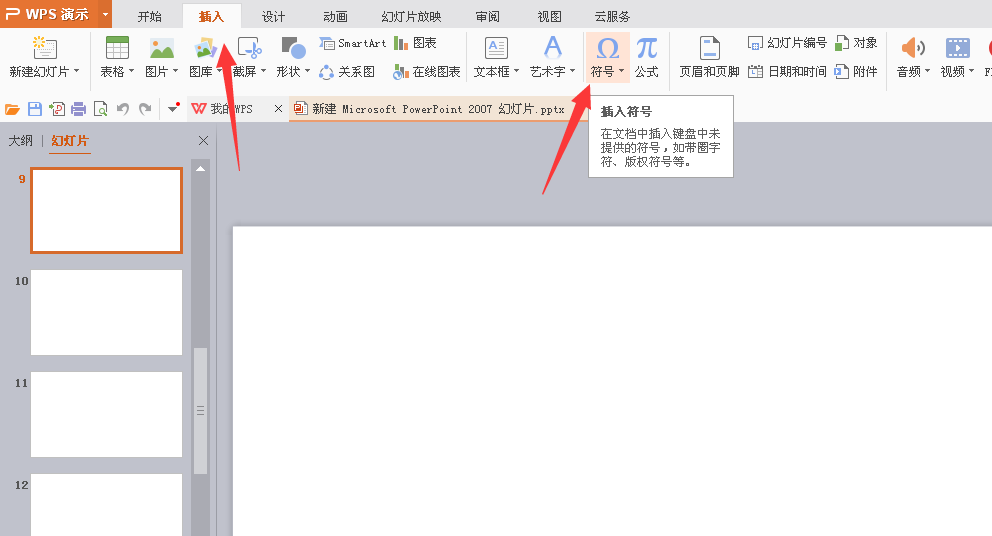
3、在“符号”子菜单的下拉菜单内,如图中红色箭头所示,点击“其他符号”。弹出选择框。
PPT怎么设计圆形按钮? ppt2010制作渐变按钮的教程
PPT怎么设计圆形按钮?ppt中想要画圆形的按钮,该怎么绘制圆形按钮呢?下面我们就来看看ppt2010制作渐变按钮的教程,需要的朋友可以参考下
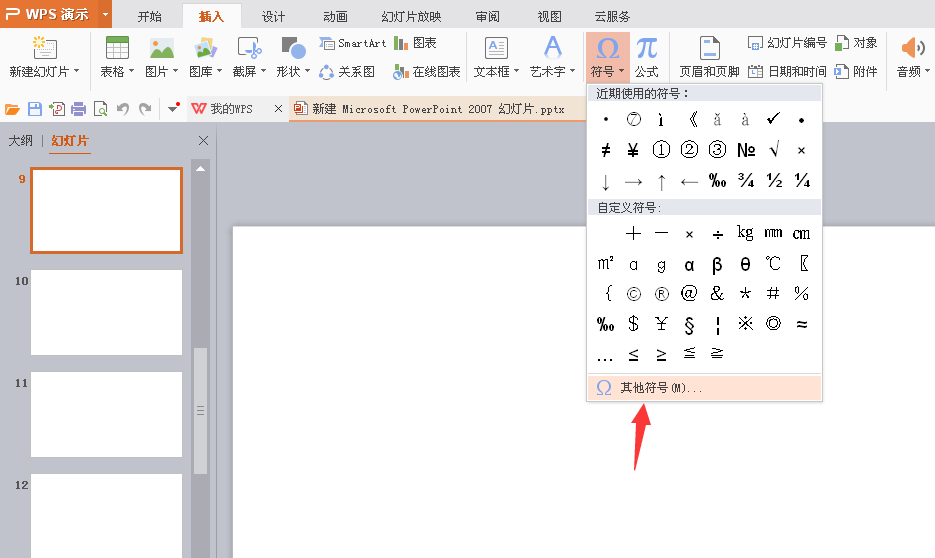
4、在“符号”页面内,把字体调换到“Wingding2”.
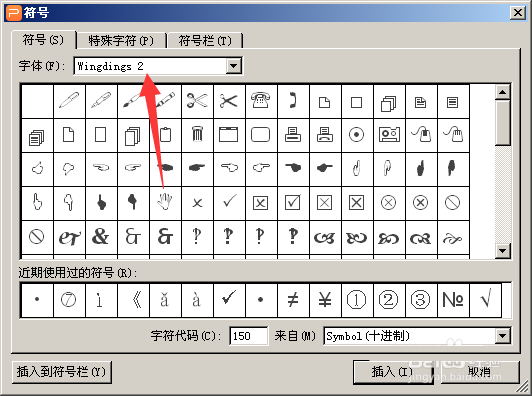
5、鼠标拖动右侧的边框,下拉,如图中箭头所示,选中我们需要的带边框的对号。点击插入。
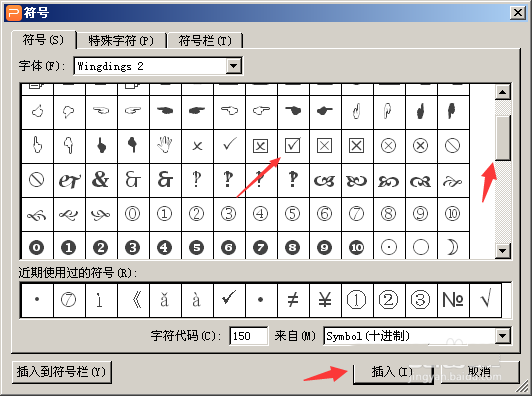
6、然后关闭对话框,我们在幻灯片内就可以看到我们输入的带边框的对号了。操作完成。
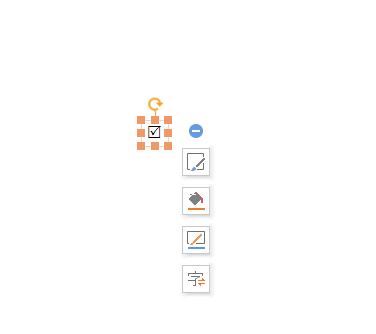
以上就是ppt带对号的方框的插入方法,希望大家喜欢,请继续关注脚本之家。
ppt尺寸大小怎么设置?PPT幻灯片页面大小设置方法详解
最近,很多网友问小编ppt尺寸大小怎么设置?今天小编就给大家详细解析一下PPT幻灯片页面大小设置方法,非常实用,适合powerpoint新手入门学习






